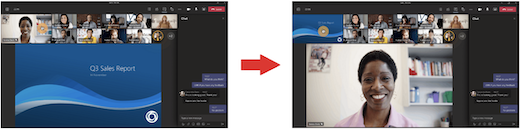在 Microsoft Teams 中自訂您的會議檢視
Teams 會議經過重新設計,可將共享內容放在前面和中心位置,並突出顯示當前發言者。 當您加入 Teams 會議時,Teams 會聰明地預測您想要看到的內容,並根據案例調整參與者縮圖和內容的大小。
當有人共享演示文稿等內容時,Teams 會優化佈局,使該內容盡可能大,同時顯示更多視頻參與者。
在 Together 模式下,Teams 會增加視頻的大小,以便您可以在查看共享內容的同時看到人們的臉。
預設情況下將顯示這些會議視圖,但您可以在會議中自訂以下一些內容。
若要釘選您自己的影片:
-
將滑鼠游標懸停在您的視訊摘要上。
-
選取您姓名旁邊的
-
選取 Pin for me
-
若要取消釘選,請將滑鼠游標懸停在您的視訊摘要上,然後選取 [ 更多選項 ]
若要釘選其他人的影片:
-
將滑鼠懸停在他們的視訊摘要上。
-
選取 [ 更多選項 ] 的
-
選取 Pin for me
-
若要取消釘選某人,請將滑鼠游標懸停在他們的視訊摘要上,然後選取 [ 更多選項 ]
聚焦某人的視訊摘要,以向會議中的每個人突出顯示。 組織者和演示者可以聚焦任何人的視頻源,包括他們自己的視頻源。
若要聚焦視訊摘要:
-
將滑鼠停留在視訊摘要上,然後選取 [ 更多選項 ]
-
選取 「Spotlight for everyone
-
若要從聚光燈中移除視訊摘要,請將滑鼠懸停在視訊摘要上,然後選取 [更多選項 ]
人員也可以透過在會議控制項中選取 [退出焦點
如需詳細資訊,請參閱 在 Teams 會議中聚焦某人的視訊。
將會議參與者的方向變更為螢幕頂端,以便在共用內容時與他人保持更好的眼神交流。
當您在會議中時,請移至會議控制項,然後選取 [檢視
當至少有 10 人打開相機時,可以使用大型圖庫視圖。 當超過 49 名參與者加入 Teams 會議時,請在包含頁面的圖庫中查看所有參與者。
若要進入大型圖庫檢視,請選取 [檢視
若要變更您一次可以看到的參與者人數,請在會議控制項中選取 [檢視
當您在具有資源庫檢視的會議中,且有人共用內容時,預設情況下,內容會顯示在會議檢視的中央,而視訊會移至側邊或頂端。
在圖庫檢視中選取參與者的視訊,以交換與圖庫共用的內容。 此動作會將參加者的視訊帶到會議檢視的中心,並將共用桌面或 PowerPoint 簡報等內容移至會議檢視的側邊或頂端。
若要將共用內容帶回會議檢視的中心,請選取要將其交換回的內容。


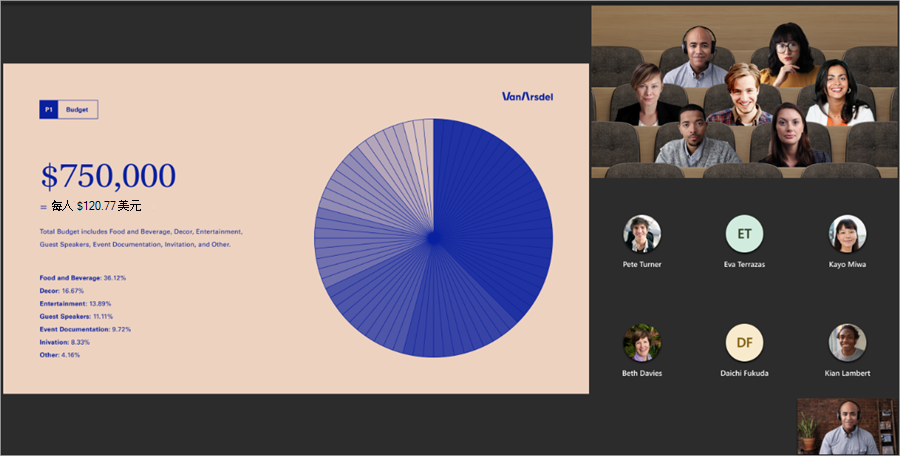
![[其他選項] 按鈕](/images/zh-tw/d6c70643-162c-4414-954a-9bcb33ee4bc5)